Ті з вас, хто використовує TrueCrypt або Bitlocker DriveШифрування дуже добре знайоме з тим, як працює програмне забезпечення для шифрування диска. Ці програми забезпечують шифрування даних одним натисканням на весь розділ або диск, захищаючи ваші дані від сторонніх очей. Обидва вищезгадані програми містять цілий ряд функцій, і навіть їх можна назвати найкращими в бізнесі. Однак крута крива навчання може завадити більшості людей використовувати їх. Ви можете спробувати досить просте рішення DiskCryptor. Цей інструмент, як випливає з його назви, є простимвикористовувати шифрування / дешифрування накопичувача. Його зручний інтерфейс - це не єдине, що мене вразило, але розширені алгоритми шифрування - це також те, що можна похвалити, наприклад AES, Дві рибки, Змій, AES-Twofish, і так далі. Це може допомогти вам зашифрувати ваш жорсткий диск, великий палець, а також оптичний привід за кілька кліків. Додаток також підтримує ключові файли для повноцінного шифрування диска. На противагу TrueCrypt, який створює резервну копію всього диска - незалежно від того, скільки даних зберігається - DiskCryptor створив би резервну копію лише тієї області, де зберігаються дані, виявившись кращим економником часу. Чи добре він співпадає з іншими подібними додатками свого класу? Давай дізнаємось.
Я вважаю за краще прості у використанні додатки таDiskCryptor не розчаровує в цьому плані. Я нічого не міг би знайти, що принижує її функціональність. Після запуску він успішно розпізнав усі доступні диски. Щоб зашифрувати розділ, виберіть його зі списку та натисніть на Шифрувати кнопка праворуч.

Вискочить невелике вікно, звідки можна вказати шифрування Алгоритм і Режим протирання. Згідно з наближеною до точної відповіді, наданою тут, режим Wipe фактично не видаляє жодних файлів даних, а лише перешкоджає їх відновленню за допомогою спеціалізованого обладнання.
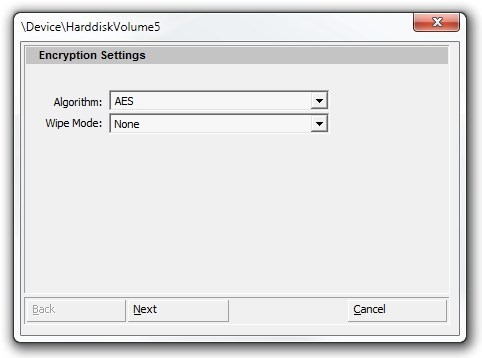
На наступному кроці вам потрібно буде вказати Об'ємний пароль. На щастя, програма також дозволяє вам дізнатися про вибрану силу пароля, вказавши його як Тривіально зламаний, низький, середній, високий тощо, під Рейтинг пароля. Крім того, ви також можете скористатися додатковим Ключовий файл особливість. Також переконайтесь, що ви вибрали правильне розташування клавіатури, перш ніж розпочати процес шифрування. Коли всі налаштування встановлені, натисніть гаразд розпочати процес.
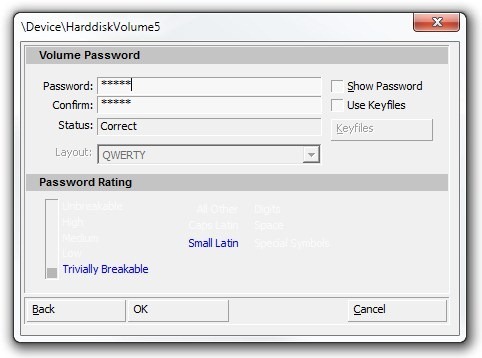
DiskCryptor може зайняти кілька хвилин, щоб зашифрувати об'єм, залежно від його розміру та загальної швидкості носія інформації. Процес шифрування / дешифрування відображається в режимі реального часу в розділі Дія внизу. Після шифрування розділу ви можете використовувати Гора і Відключити кнопка для використання або блокування зашифрованого накопичувача відповідно.
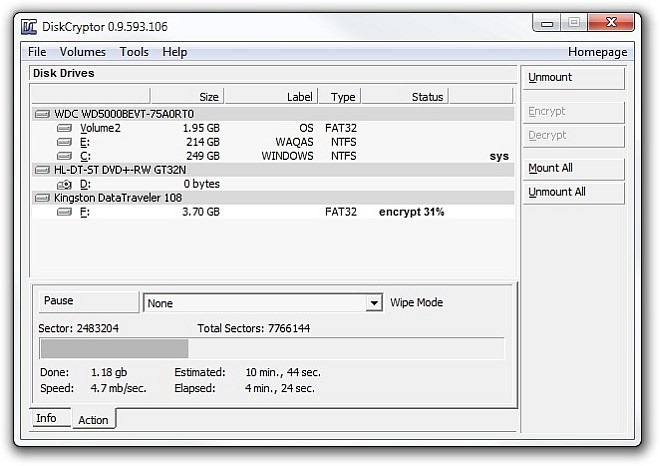
Додаток Налаштування вікно дозволяє налаштувати кілька додаткових налаштувань під Загальний, розширений і Гарячі клавіші вкладки. Наприклад, ви можете включити Примусово відключіть, відкрийте Провідник на горі або Кеш паролів у пам'яті під Загальні вкладка.
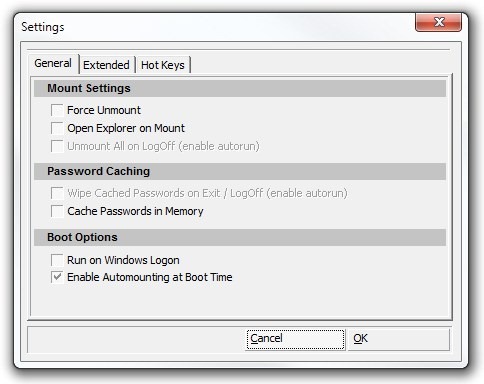
В цілому, DiskCryptor - це чудовий інструмент, який забезпечує надійний засіб шифрування даних для миттєвого блокування ваших дисків. Він працює в Windows XP, Windows Vista, Windows 7 та Windows 8.
Завантажте DiskCryptor













Коментарі